Kako otvoriti rar arhivu na Androidu. Kako otvoriti i raspakirati zip datoteku na Androidu. Ekstrahiranje podataka iz arhive
Na pametnom telefonu ili tabletu sa instaliranim Android sistemom, kao i na računaru, možete raspakovati, odnosno otvoriti, arhive sa ekstenzijom ZIP ili PAP. Raspakivanje se vrši korišćenjem aplikacija za arhiviranje i fajl menadžera.
Ekstrahiranje podataka iz arhive
Arhiver za Android možete pronaći na Play Marketu tako što ćete napisati upit "RAR" ili "ZIP" u traci za pretraživanje. Znajući kako otvoriti ZIP datoteku na Androidu, možete rukovati drugim popularnim formatima arhiva - RAR, 7z, TAR , itd. d. Pogledajmo nekoliko dokazanih aplikacija za raspakivanje koje se mogu besplatno preuzeti na Android.
Unatoč imenu, ovaj program za Android može raditi ne samo s RAR formatom. Ako tražite kako da raspakujete arhivu, aplikacija će vam ponuditi pomoć pri radu sa brojnim formatima, uključujući TAR, GZ, BZ2, XZ, 7z, ISO, ARJ. Ako je veličina datoteka koje se izdvajaju velika, možete poslati proces u pozadinu minimiziranjem aplikacije.
Ako tražite kako da instalirate ZIP da biste kreirali datoteke u arhive, onda RAR za Android nudi kreiranje paketa podataka u RAR i ZIP formatu. Podržava oporavak oštećenih arhiva, enkripciju, korištenje više jezgri za kompresiju i druge korisne funkcije.
Ako ne želite instalirati poseban arhiver i upravitelj datoteka za upravljanje raspakovanim podacima, onda koristite Andro ZIP aplikaciju. Pored standardnih funkcija arhiviranja, ovaj program nudi alate za upravljanje zadacima i za upravljanje datotekama. 
Andro ZIP podržava ZIP, RAR, TAR, GZIP i BZIP2 formate. Dostupna funkcija šifriranja (standardna i AES 128 i 256 bita). Osim toga, aplikacija vam omogućava slanje datoteka putem e-pošte.
Da biste otvorili ZIP na Android uređaju, možete koristiti popularni upravitelj datoteka ES Explorer. Ima ugrađenu podršku za ZIP i RAR, što vam omogućava komprimiranje, vraćanje i dekompresiju arhiva. 
Osim toga, možete kreirati šifrovane arhive u ES Exploreru. Prilikom pakiranja datoteka koristi se AES 256-bitni algoritam šifriranja. Prema istraživanju provedenom u Sjedinjenim Državama, AES šifra je dovoljno sigurna da se može koristiti za zaštitu informacija koje predstavljaju državnu tajnu. Ključevi dužine 256 bita mogu se koristiti na nivou strogo poverljivo.
Lista programa za raspakivanje nije ograničena na predstavljene aplikacije. Možete preuzeti druge fajl menadžere i arhivere:
- Jednostavno Unrar, raspakujte i zip;
- Solid Explorer;
- Alat za brzo raspakivanje Unrar;
- 7 Zip za Android;
- Root Explorer.
Arhiveri su takođe dostupni kao dodaci pretraživača. Na primjer, ako koristite UC Browser za surfanje webom na Androidu, možete instalirati ekstenziju UnZip iz UC Browsera da brzo pregledate i raspakujete grupe datoteka. 
Svaki korisnik računara verovatno se bar jednom suočio sa zip fajlovima. To su neka vrsta skladišta ili arhiva u kojima se informacije pohranjene u komprimiranom obliku preuzimaju pomoću aplikacija koje mogu raditi s ovim formatom.
Ali kada govorimo o pametnom telefonu, morate shvatiti da on nema alate dostupne na osobnom računalu koji se koriste za unos ili izlaz bilo koje informacije. Ali, ipak, pitanje povremeno postaje relevantno, kako otvoriti zip datoteku na Androidu i Rar arhive, kao i raspakirati (ili raspakirati) zip?
Pošto je riječ o različitim procesima, pogledajmo svaki od njih detaljnije.
Dajemo primjer. Teksture, modovi, kao i mape za bilo koju igru nalaze se u nekoliko datoteka ili mapa, ali je tehnički jednostavno nemoguće preuzeti ih samo jednim linkom. Zbog toga se koriste aplikacije za arhiviranje koje obavljaju funkciju „pakiranja“ nekoliko datoteka (foldera) u jednu arhivu, što uvelike olakšava proces preuzimanja.
Postoji nekoliko vrsta i formata arhiva. Najpopularniji formati su univerzalni (multifunkcionalni) ZIP, RAR, 7z; oni spajaju informacije u jednu datoteku, kompresuju je i dizajniraju arhive kao samoraspakirajuće.
Kako raspakirati arhivu na Androidu sa Zip i Rar ekstenzijom
Govorimo o uobičajenom formatu, tako da pronalaženje dobrog softvera neće biti teško (u nastavku ćemo navesti neke aplikacije za otvaranje Zip-a na Androidu i Rar-u). Princip rada sa arhivama je praktički isti u zavisnosti od uslužnog programa koji se koristi, pa ćemo rad sa arhivama pogledati na primeru nekih od najboljih arhivara.
Otvaranje arhive pomoću aplikacijeRar
Rar za Android je najpopularniji program za rad sa arhivama, prvobitno razvijen za računare, ali sada prenet na mobilne platforme. Može i raspakovati i pakovati Zip i Rar datoteke.
Da raspakujete arhivu:
- Prvo, morate preuzeti i instalirati sam program na svoj uređaj (link iznad);
- Nakon instalacije, na ekranu će se pojaviti ikona aplikacije, kliknite na nju;
- Na listi fascikli nalazimo onu u kojoj se nalazi arhiva koja nam je potrebna;
- Nakon što ga pronađete, kliknite na njega jednom, nakon čega će se pojaviti prozor s opcijama u kojem trebate odabrati “Izdvoji datoteke” (slika 1);
- Zatim možete odabrati gdje će se raspakirati, nakon čega kliknite na “ok” (slika 2);
- Ako su datoteke koje se izdvajaju velike, proces se može poslati u pozadinu (slika 3).



Da spakujete arhivu:
- Nakon ulaska u program, nalazimo datoteke potrebne za arhiviranje;
- Nakon što ih odaberete, pritisnite i držite prstom, nakon čega će se pojaviti prozor sa opcijama ( sl.1);
- Kliknite na "Dodaj u arhivu". Biće vam ponuđeno nekoliko opcija kompresije “Rar”, “Zip”, “Rar 4x” - odaberite bilo koju (slika 2), ako želite, možete kreirati lozinku (dakle, pristup arhivi se može dobiti samo nakon unosa lozinka koju ste naveli)
- To je to, sve što treba da uradite je da kliknete na „ok“, proces arhiviranja će početi (slika 3), nakon čega će vaša arhiva biti spremna. Napomena: ako proces traje dugo, zbog velike veličine datoteke, program se može poslati u pozadinu.



U principu, funkcije ove aplikacije će vam biti dovoljne, ali ako iz nekog razloga ne želi biti prijatelj s vašim uređajem, mi ćemo razmotriti princip rada drugih, a na vama je da odlučite koji je arhivator bolji .
Otvaranje arhive pomoću Andro Zip aplikacije
Andro Zip uslužni program za Android je aplikacija koja pored standardnih alata sadrži funkcije upravitelja zadataka i upravitelja datoteka, te radi sa winZIP i winRAR arhivama.
 |
Andro Zip za Android |
Rad sa programom korak po korak:
Da raspakujete arhivu:
- Preuzmite sam program i instalirajte ga na svoj uređaj (link iznad);
- Nakon pokretanja, u meniju interfejsa nalazimo fasciklu sa arhivom, kliknite;
- U meniju koji se pojavi izaberite željenu stavku “Izvucite datoteku ovde” (slika 1);
- Proces će započeti (slika 2).


Za spakovanje arhive:
- Da spakujete datoteke, ponovo uđite u program, izaberite potrebne datoteke, kliknite na polje „Kreiraj ZIP“ u meniju koji se pojavi (slika 1);
- Proces se pokreće, nakon čega će se kreirati arhiva (slika 2). Napomena: ovu aplikaciju još uvijek ne podržavaju svi modeli pametnih telefona.


Otvaranje arhiva pomoću drugih aplikacija
Pored navedenih programa “Rar za Android” i “Andro Zip” možete iskoristiti mogućnosti sljedećih programa:
- — podržava gotovo sve formate, ima jednostavan dizajn i cijeli niz potrebnih funkcija. Postoji plaćena verzija.
- - file manager, postoji besplatna verzija i rad sa arhivama kao dodatna opcija.
- — pakuje samo “ZIP” arhive, raspakuje sve formate. Distribuira se besplatno, ali smeta reklamama.
- 7 Zip za Android je multifunkcionalni arhiver, jednostavan za korištenje, kreira sigurnosne kopije, distribucija je potpuno besplatna.
- je odličan upravitelj datoteka sa zadivljujućom funkcionalnošću, ali su mogućnosti besplatne verzije vrlo ograničene.
Zaključak
Nadamo se da je gore predstavljeni materijal napisan na pristupačan i razumljiv način, a sada možete lako raditi sa zip datotekama, međutim, postoji dovoljan broj datoteka s takvim ekstenzijama koje nije lako otvoriti na Android uređajima, a jednostavno je nerealno obuhvatiti sve opcije u jednom članku.
Stoga ćemo rado odgovoriti na sva vaša pitanja koja proizlaze ne samo iz čitanja ovog članka, već i zbog poteškoća povezanih s otvaranjem datoteka drugih formata.

ZIP arhive se mogu naći prilično često na Internetu. Ove vrste datoteka su posebno popularne na raznim uslugama hostinga datoteka. Sama arhiva je fascikla sa komprimiranim datotekama - ovaj pristup vam omogućava da sačuvate internu memoriju uređaja, kao i da smanjite količinu dolaznog/odlaznog saobraćaja tokom preuzimanja. Hajde da shvatimo kako možete otvoriti zip arhivu na tabletu.
Kako otvoriti ZIP arhivu na Android tabletima?
Nažalost, niti jedan moderni uređaj izvorno ne podržava rad sa ZIP arhivama. To je prije svega zbog zaštite korisnika pri radu s raznim datotekama. Zbog toga možete otvoriti razne arhive samo pomoću programa trećih strana. Pogledajmo najpopularnije od njih.
Total Commander
Univerzalni upravitelj datoteka koji se može naći na velikom broju uređaja. Razlikuje se od sličnih programa po tome što ima sučelje s dvije kolone, što uvelike olakšava navigaciju i operacije kopiranja/premeštanja. U početku podržava rad sa uobičajenim tipovima arhiva, kao što su ZIP, RAR, 7z, itd.
Da biste otvorili ZIP arhivu na tabletu pomoću ovog programa, jednostavno kliknite na samu datoteku, nakon što prvo odete u direktorij u kojem je pohranjena. U ovom slučaju, arhiva se ne može samo pregledati, već se može i raspakirati, prepakirati i izvršiti druge radnje.
ZArchiver
Ako prethodni program funkcionira kao upravitelj datoteka, tada je ZArchiver potpuni arhivator koji može raditi s mnogo različitih arhiva koje se koriste na različitim operativnim sistemima. Sam softver se odlikuje minimalističkim, urednim dizajnom i lakoćom rada.
Kako otvoriti ZIP arhivu na iPad tabletima
Za razliku od Android uređaja, Appleov proizvod ima zatvoreni sistem datoteka, što u velikoj mjeri ograničava mogućnost korisnika da upravlja datotekama i dokumentima koji se nalaze u memoriji uređaja. Ali postoji univerzalni program pod nazivom iZip, koji se može koristiti za otvaranje ZIP, RAR i nekoliko drugih vrsta arhiva.
Pored glavnog zadatka, iZip može učitati sadržaj arhive, kao i same komprimirane datoteke, na popularne cloud servise kao što su iCloud, Dropbox, Google Drive, OneDrive. Ova funkcija će pružiti mogućnost pristupa datotekama i dokumentima svuda gdje postoji pristup Internetu.
Mnogi korisnici nemaju pojma kako otvoriti zip datoteku na Androidu. Neki ljudi ni ne znaju da se to može uraditi na telefonu ili tabletu.
Stoga ćemo danas pogledati koje programe možete koristiti za obavljanje tako jednostavnog zadatka.
1. Metoda br. 1. Jednostavno raspakivanje, raspakivanje i zip
Ovaj jednostavan program je veoma popularan na Google Play-u. Vrlo je jednostavan za korištenje i ne zahtijeva posebno softversko znanje.
Easy Unrar, Unzip & Zip vam omogućava da raspakujete postojeću arhivu i da je kreirate.
Upotreba ove aplikacije je sljedeća:
- Pokrenite program i otvorite arhivu u njemu. Ovo se radi na potpuno isti način kao u običnom upravitelju datoteka.
- Pojavit će se prozor sa sadržajem arhive - jednostavnom listom datoteka koje se nalaze u njoj. Označite kućice pored onih koje želite da raspakujete. Kliknite na dugme "Izdvoji [broj odabranih datoteka] fajl(ova)". Zatim ćete morati odabrati gdje ćete smjestiti neupakovane informacije.
- Idite na željenu fasciklu (gde želite da pronađete raspakovane podatke). Na vrhu se nalazi dugme „Izdvoji sve ovde“, kliknite na njega. Nakon toga možete sigurno otići u ovu mapu i pogledati svoje datoteke.

Rice. br. 1. Koristeći Easy Unrar, raspakujte i zip
trag: Da biste kreirali arhivu, koristite dugme „Compress“, a da biste jednostavno pregledali sadržaj arhive, „Otvori arhivu“.
2. Metoda broj 2. RAR
Klasičan program, čiji je analog dostupan i na računaru. Stvoren je posebno za rad sa arhivima. RAR interfejs će izgledati veoma poznato korisnicima Windows-a.
Aplikacija vam omogućava da uređujete postojeće arhive, raspakujete ih i, naravno, kreirate nove. Štaviše, prilikom kreiranja arhive možete odabrati njen tip (RAR, ZIP, RAR 4.x), postaviti naziv, veličinu (program će komprimirati rezultujuću arhivu ako je veća) i druge parametre. Veoma korisna stvar.
Korištenje RAR-a je također izuzetno jednostavno:
- Pronađite svoju arhivu - baš kao što to radite u upravitelju datoteka.
- Otvorite ga ili jednostavno označite okvir pored njega i kliknite na dugme “Razpakiraj” na vrhu. To je ikona sa strelicom nagore.
Stvaranje RAR-a izgleda zanimljivije. Da biste to učinili, kliknite na dugme koje izgleda kao ikona sa plusom na vrhu. Postavite parametre - tip, ime, opcionalnu lozinku (za to postoji dugme "POSTAVI LOZINKU ...") - sve je to na kartici "Općenito". Tu je i kartica “Napredno” na kojoj možete odrediti veličinu i “Opcije”.

Rice. br. 2. Koristeći RAR
3. Metoda br. 3. ZArchiver
Ovo je već raspakivač na ruskom, što će se vjerovatno svidjeti korisnicima na RuNetu.
Program radi sa velikim brojem formata - klasični 7z, zip, rar, rar5 i neobični bzip2, gzip, xz, čak i iso, tar, lzma, deb, chm, dmg, img, wim i tako dalje. To mogu biti čak i takozvane višetomne arhive (7z.001, zip.001, z01, itd.).
Podržan je rad sa više niti i UTF-8 kodiranje (zbog toga se sve na ćirilici savršeno otvara). Općenito, vrlo moćan program koji s dobrim razlogom zaslužuje visoku ocjenu na Google Playu.
Da biste koristili ZArchiver, slijedite ove korake:
- Idite u fasciklu u kojoj se nalazi arhiva i kliknite na nju. Otvorit će se izbornik funkcija i morat ćete odabrati što ćete s njim dalje.
- Kliknite na "Razpakiraj..." i odaberite lokaciju (mapu) gdje će datoteke ići. Također, kao što možete vidjeti na slici ispod), postoji i funkcija “Extract to./<Имя архива>/". Uz njegovu pomoć možete staviti jedan arhivski dokument u drugi. Svrha naredbe “Ovdje raspakiraj” je jasna bez daljnjeg objašnjenja.
Ovaj meni također ima funkciju kompresije, odnosno smanjenje veličine datoteke, provjeru i jednostavno pregledavanje sadržaja. Da biste kreirali, morate kliknuti na ikonu plus na zelenoj pozadini.
Nakon toga će se pojaviti prozor u kojem ćete morati navesti ime, format, nivo kompresije i opciono lozinku. Sve se radi veoma jednostavno i brzo.

Rice. br. 3. Koristeći ZArchiver
4. Metoda br. 4. 7Zip
Ovo je aplikacija bogata funkcijama koja podržava širok spektar funkcija za rad sa datotekama. Neke od funkcija uključuju višestruki odabir, način rada povuci i ispusti, pregled statistike, kreiranje odjeljka s omiljenim datotekama i sigurnosnu kopiju.
Postoji i rad sa FTP klijentom, FTP serverom (kontrolisanim preko WiFi-a), HTTP serverom i skladištem u oblaku. Što se naše teme tiče, 7Zipper može raditi sa formatima kao što su zip, alz, tar, tar.gz, bz2, rar, lzh i mnogi drugi. Podržani su i podijeljeni ZIP-ovi kao što su Z01, Z02 i tako dalje.
Korištenje 7Zipper-a je ovako:
- Pronađite svoj fajl baš kao što to radite u menadžeru. Kliknite na njega.
- Pojavit će se meni u kojem možete pogledati sadržaj, kao i raspakovati. Da biste to učinili, odaberite lokaciju ispod, odnosno gdje želite pronaći podatke iz arhive.
- Kliknite na "OK" i pričekajte da se proces završi. Njegov napredak možete pratiti direktno na ekranu uređaja.

Dobar dan!
S jedne strane, arhive mogu ozbiljno uštedjeti memoriju (jer komprimirani fajl zauzima manje prostora), njihov prijenos preko interneta je ubrzan (gdje je svaki megabajt bitan), ali s druge strane, kod njih se često javljaju neki problemi. Činjenica je da nije uvijek moguće otvoriti arhivu na Androidu (mnogo ovisi o verziji sistema na kojoj je istraživač ugrađen u njega).
Pa, pošto je broj fajlova u arhivi jednostavno ogroman (mnogo knjiga, dokumenata itd. - sve je u komprimovanom obliku), problem je veoma relevantan. U ovom članku dat ću nekoliko načina kako možete otvoriti popularne arhivske formate na Androidu i raditi s njima. Mislim da će ova napomena mnogima biti od velike koristi...
Dodatak!
Usput, ako želite pokrenuti program Android emulatora na svom računaru (u kojem možete instalirati aplikacije za svoj telefon), onda vam preporučujem da se upoznate s ovim:
Metoda 1: Korišćenje ugrađenog Explorera
Na modernu verziju Androida (u pravilu (moguće sa izuzetkom nekih kineskih uređaja)) ugrađeni multifunkcionalni provodnik. Omogućava vam da pregledate i radite sa popularnim arhivskim formatima kao sa redovnim direktorijumima: otvorite i izvucite datoteke iz njih.
Da biste provjerili rad vašeg Explorera: prvo proširite listu svih aplikacija i među njima pronađite “Explorer”. (obično ne postoji prečica do njega na prvom ekranu). Pogledajte snimak ekrana ispod.

Zatim idite na odjeljak "Datoteke" i pronađite svoju arhivu u jednom od direktorija memorije telefona ili SD kartice (ovisno o tome gdje ste je kopirali). Na primjer, moja arhiva je bila u folderu "Dokumenti". Ako odaberete određenu arhivu, trebao bi se pojaviti meni sa izborom "Otvori/Izdvoji" arhiva. Pogledajte snimak ekrana ispod, otvorena je arhiva "ZIP" formata.

Općenito, sve je jednostavno i brzo. Jedina stvar: ako imate dosta arhiva i često radite s njima, onda ova metoda možda neće biti vrlo zgodna (u nastavku ću razmotriti nekoliko alternativnih opcija).
Dodatak!
Ako imate knjige i razne dokumente u svojoj arhivi (DOC, PDF, DJVU formati), možete ih pregledati i pomoću posebnih alata. čitanje programa. O njima sam govorio u ovom članku:
Metoda 2: korištenje posebne. aplikacije
Arhivari
ZArchiver

Višenamjenska besplatna aplikacija za rad sa arhivama. Želio bih napomenuti da je program vrlo svejedan: omogućava vam rad s desetinama arhivskih formata. Također možete reći nekoliko komplimenata za prilično jednostavno i korisničko sučelje. U nastavku ću navesti najosnovnije karakteristike.
Posebnosti:
- omogućava vam da otvorite i pregledate arhive sljedećih formata: 7z, 7-zip, zip, rar, rar5, bzip2, gzip, xz, iso, tar, arj, cab, lzh, lha, lzma, itd.;
- omogućava kreiranje arhiva: 7z, 7-zip, zip, bzip2, bz2, gzip, gz, XZ, tar;
- sposobnost rada sa arhivama zaštićenim lozinkom;
- mogućnost dodavanja i uklanjanja pojedinačnih datoteka iz arhiva;
- podrška za višetomne arhive 7z i rar;
- mogućnost otvaranja priloženih arhiva pismima (zgodno, jer mnogi ljudi imaju e-poštu povezanu sa svojim telefonima);
- podrška za UTF-8 kodiranje (to znači da ne biste trebali imati problema s ruskim znakovima - ne više!).
RAR
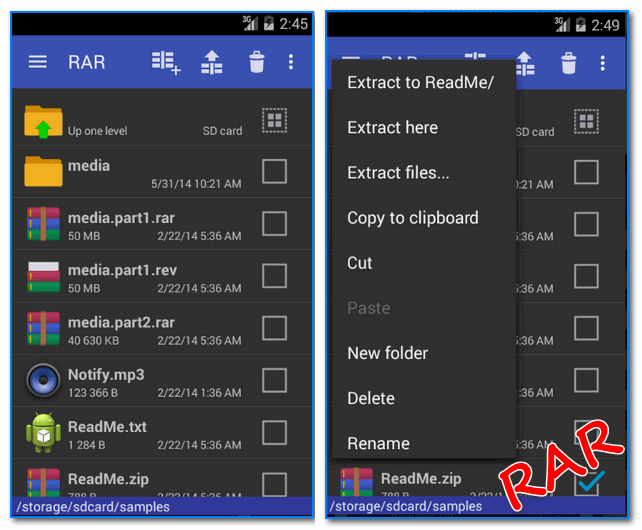
Još jedan prilično popularan arhivator za računare i mobilne uređaje. Omogućava vam rad sa svim popularnim arhivskim datotekama (pogledajte značajke za detalje), podržava šifrirane arhive, one zaštićene lozinkom, itd. Općenito, to je prilično multifunkcionalni proizvod koji će vam pomoći više puta!
Posebnosti:
- mogućnost raspakivanja formata: RAR, 7Z, ZIP, TAR, GZ, BZ2, XZ, ISO, ARJ;
- mogućnost pakovanja datoteka u arhive: RAR i ZIP;
- intuitivno sučelje (usput, ikone arhive se dobro ističu na pozadini drugih datoteka);
- podrška za ruske znakove;
- mogućnost rada sa lozinkom zaštićenim i šifriranim arhivama;
- podrška za više procesorskih jezgara (tj. arhiva će se kreirati/brisati brže (sa odgovarajućim CPU-om);
- mogućnost instaliranja APK datoteka direktno iz arhiva (pogodno za one koji preuzimaju velike arhive s igrama, uređivačima itd.).
Alternativni provodnici
ES Explorer

Jedan od najfunkcionalnijih istraživača koji vam omogućava da u potpunosti zamijenite mnoge ugrađene aplikacije u Androidu. Na primjer, možete ga koristiti za pregled fotografija, dokumenata, slušanje muzike i otvaranje video zapisa. Više od 300 miliona preuzimanja širom svijeta! S pravom se smatra jednim od najboljih proizvoda u svom segmentu.
Posebnosti:
File manager +

Aplikacija "upravitelj datoteka +" - snimci ekrana od programera
Ova aplikacija može u potpunosti zamijeniti klasični Explorer. Zahvaljujući jednostavnom i intuitivnom sučelju, vrlo je jednostavan za korištenje (nastaje ovisnost nakon samo jednog dana korištenja).
Što se tiče arhiva, on, naravno, nije tako „svejedan“, ali ipak - postoji podrška za RAR i ZIP, što će vam omogućiti rad s većinom arhiva na mreži. Osim toga, ovaj istraživač vam omogućava rad sa mrežnim skladištima podataka: Dropbox, Google Drive, itd. Sve u svemu, vrlo vrijedan proizvod!
Posebnosti:
- rad sa RAR-om i ZIP-om;
- podrška za desetak multimedijalnih formata (fotografije, video zapisi, muzika, itd.);
- podrška za Dropbox, Google Drive i druge slične servise;
- omogućava vam praktično upravljanje datotekama koje se nalaze: u glavnoj memoriji telefona; u skladištima u oblaku; na SD kartici; na USB uređajima (što možete);
- sposobnost rada sa dokumentima: doc, ppt, pdf i drugim formatima;
- mogućnost pauziranja ili brisanja aplikacije;
- mogućnost povezivanja na udaljene servise (FTP, NAS);
- mogućnost povezivanja sa računara na vaš Android uređaj putem FTP-a i upravljanje njegovim datotekama.
To je sve za sada. Dodaci su dobrodošli...
Sretno!
